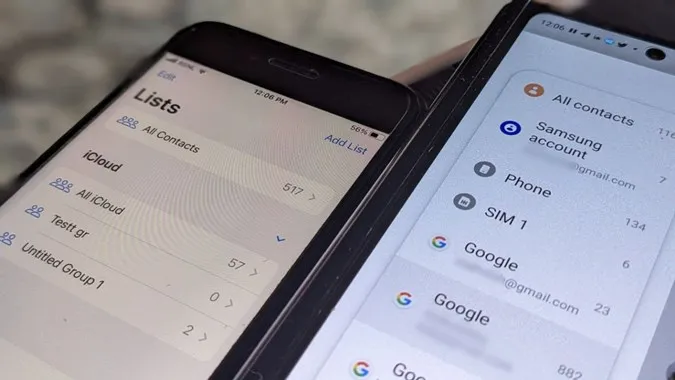”Var lagras mina kontakter?” Är det frågan som förde dig hit? Jag är glad att säga att du har kommit på rätt sida. Det här inlägget hjälper dig att ta reda på om kontakterna sparas på din telefon, SIM eller moln på Android eller iPhone. Låt oss kontrollera var dina kontakter sparas på iPhone och Android inklusive Samsung Galaxy-telefoner.
Hur man vet var dina kontakter sparas på Android
På Android kan du kontrollera lagringsplatsen för alla kontakter och alla specifika kontakter.
Ta reda på var alla dina kontakter sparas
Följ dessa steg för att kontrollera var dina Android-kontakter är lagrade:
1. Öppna appen Google Kontakter på din Android-telefon.
2. Du kan se var dina kontakter är lagrade (efter e-post-ID eller enhet) precis ovanför din kontaktlista.
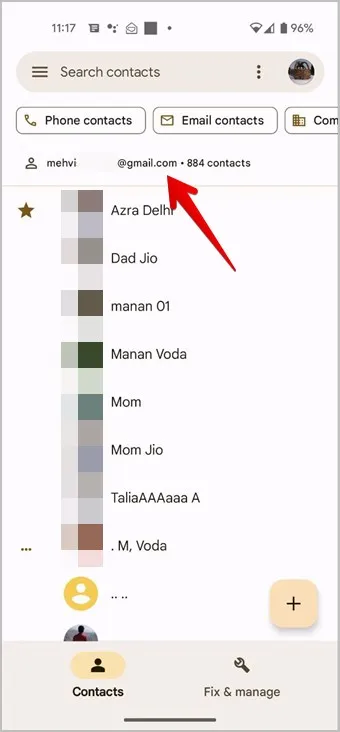
3. Om du vill visa kontakter från ett annat konto trycker du på konto-ikonen längst upp till höger. Tryck sedan på ett konto eller Enhetslagring för att se de kontakter som sparats i ett specifikt konto.
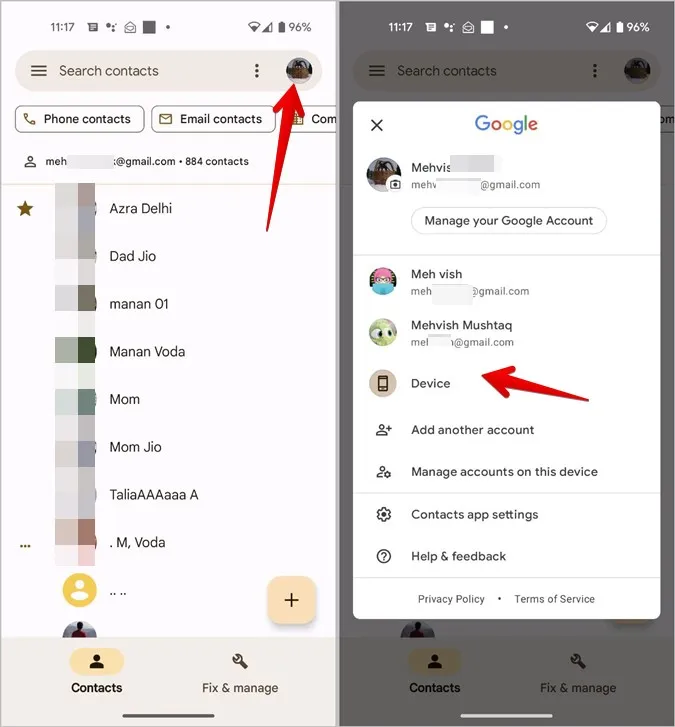
Om jag t.ex. trycker på Enhet kommer appen Kontakter att visa de kontakter som finns lagrade på min enhet. Om du trycker på ett konto visas på samma sätt de kontakter som sparats i det kontot.
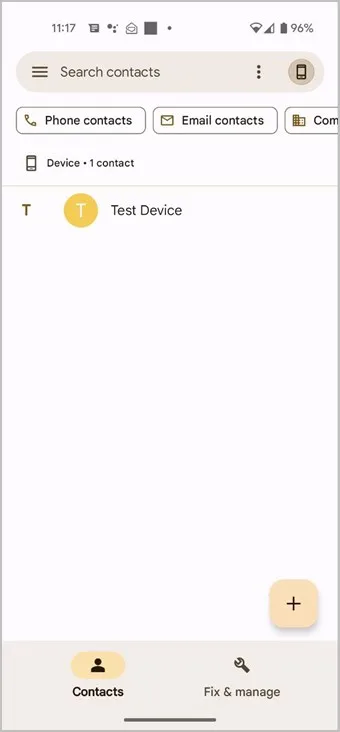
Tips: Om du vill visa kontakter från specifika etiketter trycker du på ikonen med tre punkter i kebabmenyn högst upp på huvudskärmen i appen Kontakter. Välj Anpassa vy följt av Kontakter. Välj de etiketter från vilka kontakterna ska visas i appen.
Kontrollera var en specifik kontakt sparas på Android
Följ dessa steg för att veta var en enskild kontakt är sparad på din Android-telefon:
1. Starta appen Google Kontakter på din telefon.
2. Öppna den kontakt vars lagringsplats du vill bekräfta.
3. Tryck på ikonen med tre punkter längst upp och välj Visa länkade kontakter.
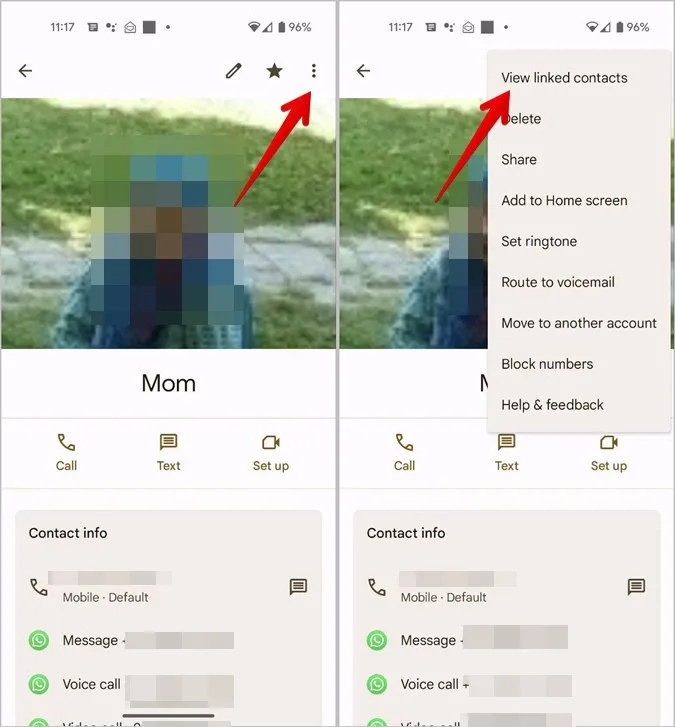
4. Google-kontot där kontakten är sparad kommer att visas. Du kommer också att se om tredjepartsappar som Telegram, WhatsApp etc. har tillgång till kontakten eller inte.
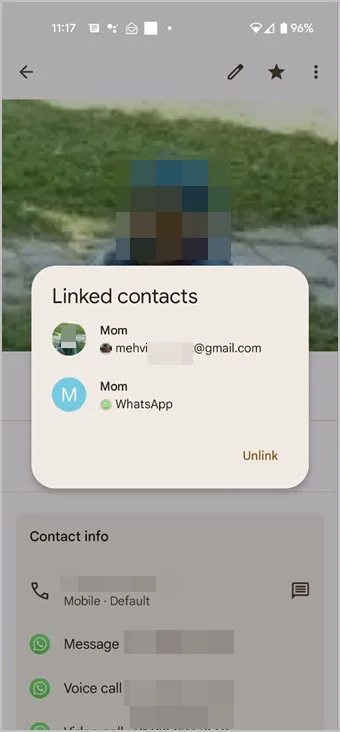
Tips: Om du vill flytta en kontakt till ett annat konto öppnar du kontakten och trycker på ikonen med tre punkter. Välj Flytta till ett annat konto. Välj det konto dit du vill flytta kontakten.
Hur du vet var dina kontakter sparas på Samsung Galaxy-telefoner
Med Samsung Galaxy-telefoner kan du visa lagringsplatsen för alla kontakter samt enskilda kontakter.
Kontrollera var alla kontakter lagras på Samsung
1. Starta appen Samsung Contacts på din telefon.
2. Du kommer att se kontonamnet där de kontakter som visas lagras.
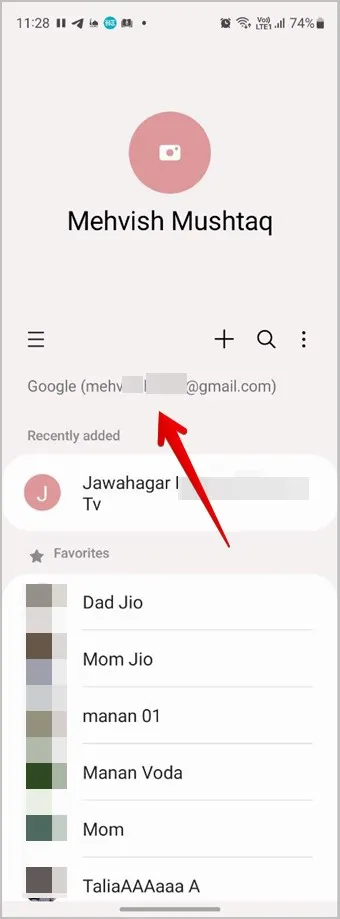
3. Om du vill kontrollera lagringsplatsen för andra kontakter trycker du på kebabmenyn (ikonen med tre staplar) längst upp. Och tryck på kontonamnet eller Alla kontakter beroende på vad som visas på skärmen.
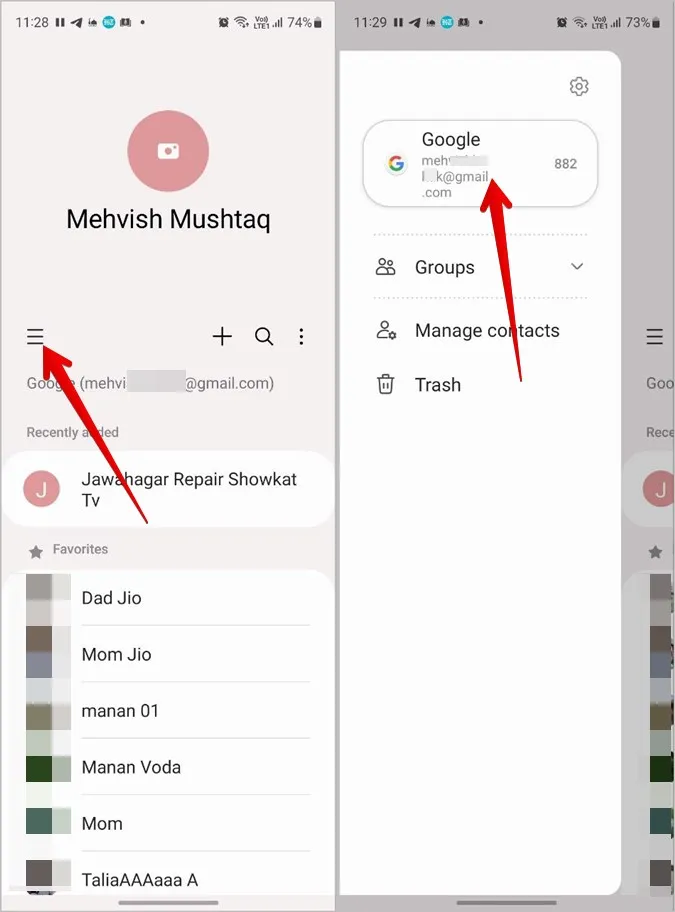
4. Listan över alla lagringsutrymmen där kontakter lagras kommer att visas. Tryck på det specifika lagringsutrymmet eller kontot vars kontakter du vill se.
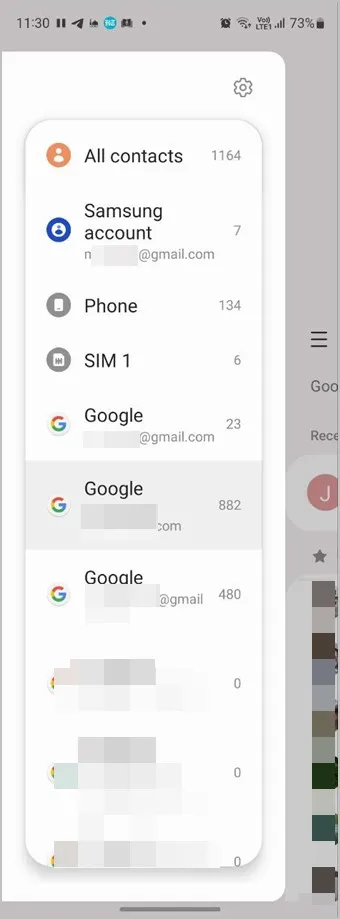
Tips: Kolla in de bästa kontakthanteringsapparna för Android.
Kontrollera var en specifik kontakt lagras på Samsung
Följ dessa steg för att ta reda på var en specifik kontakt lagras på din Samsung Galaxy-telefon:
1. Starta appen Samsung Contacts och öppna den kontakt för vilken du vill veta var den är lagrad.
2. Tryck på Lagringsplatser längst ned. Här ser du det/de konton där kontakten är lagrad.
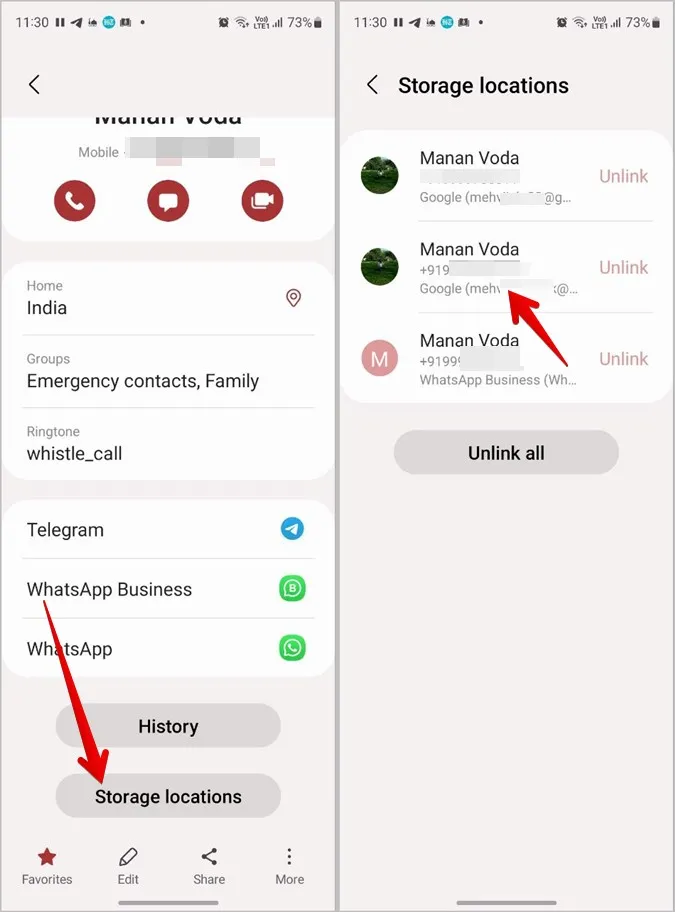
Tips: För att flytta kontakter till ett annat konto på Samsung Galaxy-telefoner, tryck på kebabmenyn (ikonen med tre staplar) i appen Kontakter. Gå sedan till Hantera kontakter följt av Flytta kontakter.
Hur man vet var dina kontakter sparas på iPhone
På iPhone kan kontakter antingen sparas i iCloud eller något annat konto som Google. Följ dessa steg för att kontrollera var dina kontakter sparas på din iPhone:
1. Öppna appen Apple Kontakter på din iPhone.
2. Tryck på Listor eller Grupper längst upp.
3. Du kommer att se alla konton som kan visa kontakter på din iPhone. Tryck på Alla iCloud för att se de kontakter som finns lagrade i iCloud eller tryck på Alla Gmail för att se de kontakter som finns lagrade i ett Google-konto.
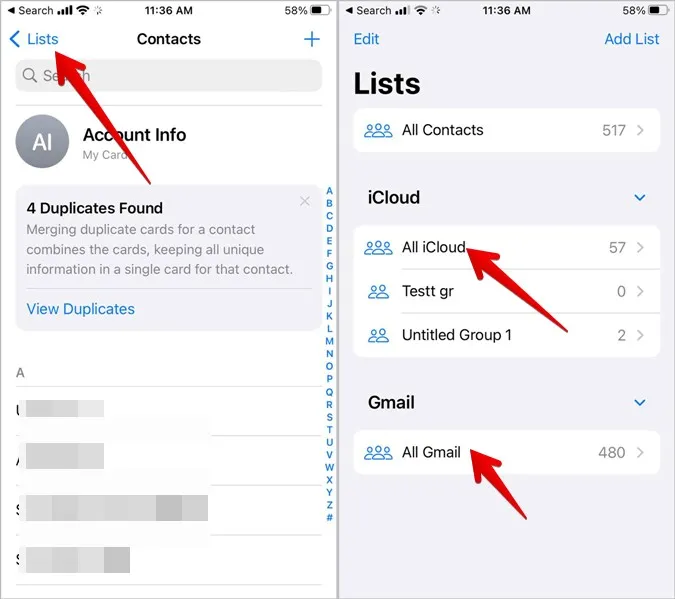
Du kan inte spara eller visa kontakter som är lagrade på ett SIM-kort på din iPhone. Du måste importera SIM-kontakterna till iCloud eller ett annat konto genom att gå till Inställningar > Kontakter > Importera SIM-kontakter.
Ofta ställda frågor (FAQ)
Hur kontrollerar jag var nya kontakter sparas på iPhone?
Om du vill ändra standardlagringsplatsen för nya kontakter på din iPhone går du till iPhone-inställningar > Kontakter > Standardkonto. Välj det konto där du vill spara nya kontakter. Vet hur du håller iPhone-kontakter synkroniserade med Google.
Hur sparar jag kontakter på en enhet eller i ett annat konto på Android?
Om du skapar en ny kontakt från appen Telefon anger du numret på knappsatsen och trycker på knappen Spara. På kontaktskärmen trycker du sedan på kontonamnet längst upp. Välj det konto där du vill spara kontakten. Om du vill spara kontakten i en annan app än appen Kontakter byter du helt enkelt till det andra kontot och sparar sedan kontakten.
Hur visar jag kontakter som lagrats i Google eller iCloud?
Öppna contacts.google.com och logga in på det Google-konto där du sparade kontakterna för att se och hantera kontakter i Google. På samma sätt öppnar du iCloud.com och loggar in på ditt Apple-ID. Klicka på Kontakter för att visa iPhone-kontakterna.
Importera och exportera kontakter
Jag hoppas att du kunde ta reda på var dina kontakter sparas på din telefon. Du kanske har sett termerna för import/export när du använde appen Kontakter. Lär dig vad som är import / export av kontakter på telefonen. Vet också hur du importerar kontakter från Gmail till Android eller iPhone.